一、安装jdk
1、查看是否系统是否自带jdk并卸载
rpm -qa |grep java
rpm -qa |grep jdk
rpm -qa |grep gcj
其中,GCJ是GNU的Java编译器,可以把java程序编译成本地代码,编译成功后的可执行文件不再需要jre就可直接运行,编译成本地后的程序运行速度有所提高,缺点是生成后的文件较大。
如果存在自带的jdk相关套件,就需要通过下列命令卸载。
rpm -qa | grep java | xargs rpm -e --nodeps
2、查看可用openjdk版本
yum search java | grep -i --color jdk
执行命令结果是:

3、安装openjdk1.8.0版本
yum install java-1.8.0-openjdk*
执行上述命令后(该命令执行需要几分钟时间),出现下面内容说明安装完成。
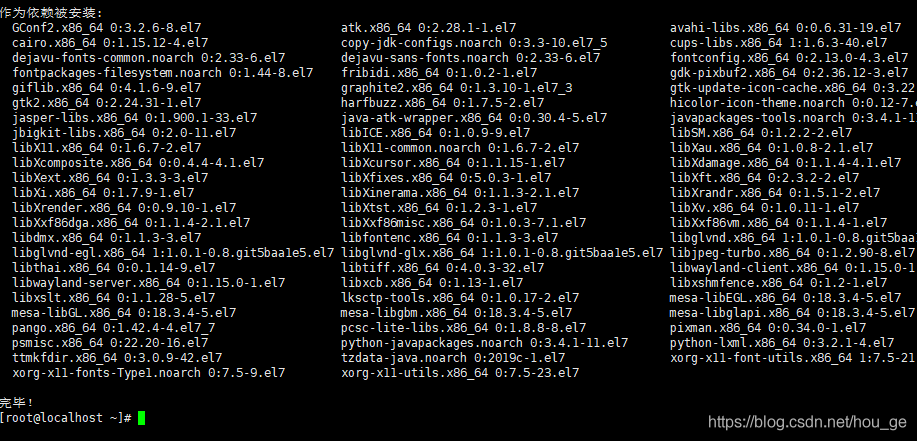
4、查看安装版本
java -version
执行查看命令,结果如下:

5、jdk环境变量配置
使用vim /etc/profile 编辑profile文件,在文件里面追加以下内容,其中JAVA_HOME的值根据实际安装路径为准:
#set java env
JAVA_HOME=/usr/lib/jvm/java-1.8.0-openjdk-1.8.0.232.b09-0.el7_7.x86_64
JRE_HOME=$JAVA_HOME/jre
PATH=$PATH:$JAVA_HOME/bin:$JRE_HOME/bin
CLASSPATH=.:$JAVA_HOME/lib/dt.jar:$JAVA_HOME/lib/tools.jar:$JRE_HOME/lib
export JAVA_HOME JRE_HOME PATH CLASSPATH
修改上述配置后,执行下来命令,让修改配置生效:
source /etc/profile
二、安装Tomcat
1、下载Tomcat
wget https://mirrors.tuna.tsinghua.edu.cn/apache/tomcat/tomcat-9/v9.0.29/bin/apache-tomcat-9.0.29.tar.gz
通过命令下载相应版本的Tomcat,如下所示:
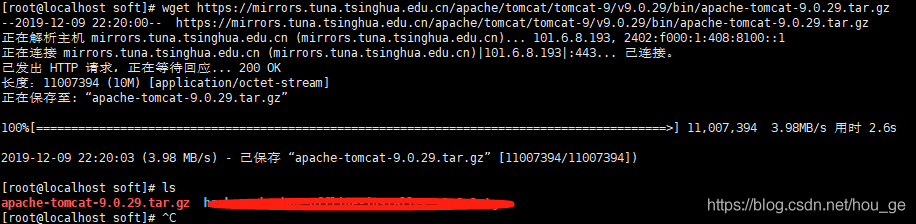
2、解压文件
tar xf apache-tomcat-9.0.29.tar.gz -C /usr/local/
解压文件到/usr/local/目录下,如下图所示:

3、修改配置文件
使用vim /etc/profile.d/tomcat.sh文件(实际新建了一个文件),在文件里面添加以下内容:
CATALINA_BASE=/usr/local/apache-tomcat-9.0.29/
PATH=$CATALINA_BASE/bin:$PATH
export PATH CATALINA_BASE
保存文件后,执行下面命令,刷新配置。
source /etc/profile.d/tomcat.sh
4、查看tomcat版本
catalina.sh version
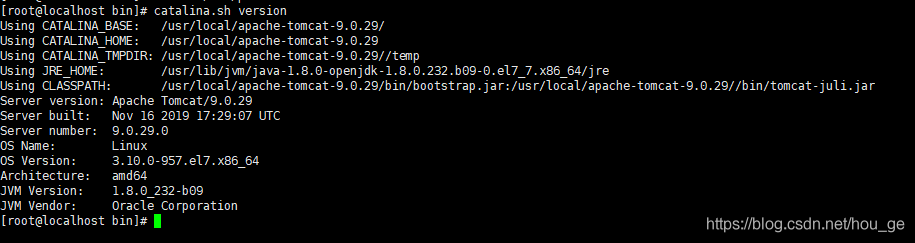
5、启动Tomcat
通过下面命令启动Tomcat,命令如下:
catalina.sh start
注:执行上述命令是需要先进入到tomcat/bin目录,即catalina.sh所在的目录。

启动成功后,通过浏览器方法,可以看到Tomcat的页面,如下图所示:
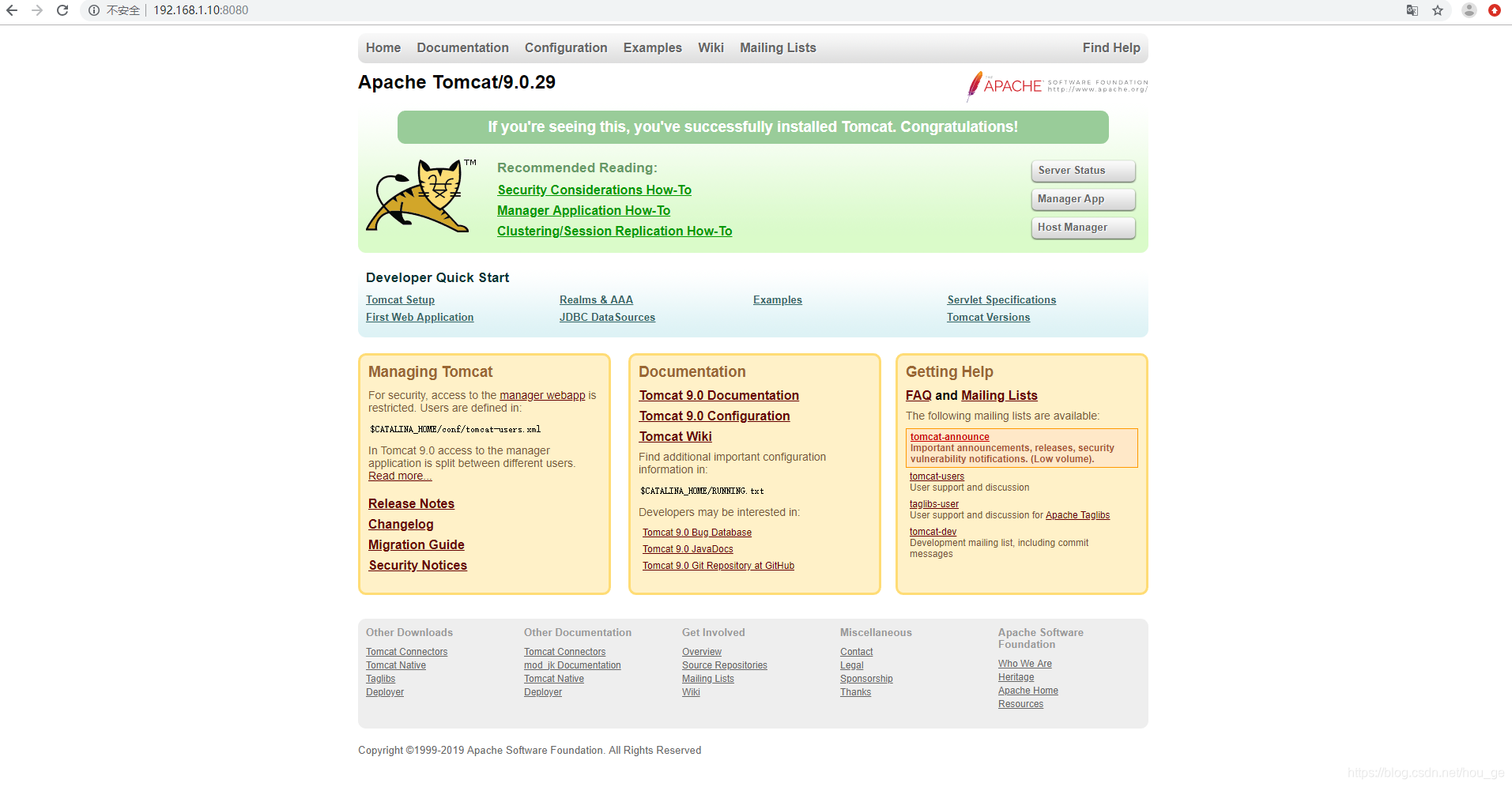
6、注册服务并配置开机启动
-
编辑tomcat.service文件
通过命令vim /lib/systemd/system/tomcat.service命令编辑tomcat.service文件,添加如下内容:[Unit] Description=tomcat After=syslog.target network.target remote-fs.target nss-lookup.target [Service] Type=oneshot ExecStart=/usr/local/apache-tomcat-9.0.29/bin/startup.sh ExecStop=/usr/local/apache-tomcat-9.0.29/bin/shutdown.sh ExecReload=/bin/kill -s HUP $MAINPID RemainAfterExit=yes [Install] WantedBy=multi-user.target其中,[unit]配置了服务的描述,规定了在network启动之后执行,
[service]配置服务的pid,服务的启动,停止,重启
[install]配置了使用用户 -
通过systemctl命令启动服务
systemctl start tomcat.service其他命令如下:
启动服务:systemctl start tomcat.service 停止服务:systemctl stop tomcat.service 重启服务:systemctl restart tomcat.service 检查状态:systemctl status tomcat -
设置开机启动
通过如下命令,设置tomcat服务开机启动。systemctl enable tomcat.service -
验证开机启动是否成功
通过reboot命令,重启系统,启动成功后直接通过浏览器访问tomcat,访问成功说明开机启动配置生效。
